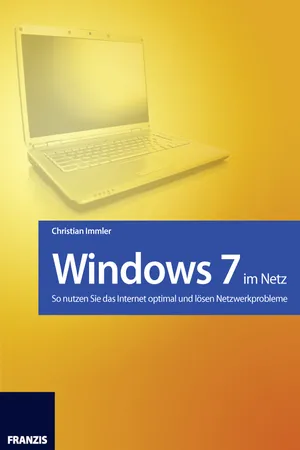
eBook - ePub
Windows 7 im Netz
So nutzen Sie das Internet optimal und lösen Netzwerkprobleme
- 114 pages
- English
- ePUB (mobile friendly)
- Available on iOS & Android
eBook - ePub
About this book
Windows 7 fremdelt, wenn im Heimnetzwerk verschiedene Windows-Versionen aufeinander treffen. Hier finden Sie die Lösung, mit der Sie XP, Vista und Windows 7 in ein gemeinsames Netz einbinden. Sie sind bei Freunden und Familie die erste Anlaufstelle für PC-Fragen? Dann ist es praktisch, wenn Sie von Ihrem heimischen Rechner oder Notebook direkt auf andere PCs zugreifen und sofort Erste Hilfe leisten können. Hier steht, wie's geht.
Frequently asked questions
Yes, you can cancel anytime from the Subscription tab in your account settings on the Perlego website. Your subscription will stay active until the end of your current billing period. Learn how to cancel your subscription.
No, books cannot be downloaded as external files, such as PDFs, for use outside of Perlego. However, you can download books within the Perlego app for offline reading on mobile or tablet. Learn more here.
Perlego offers two plans: Essential and Complete
- Essential is ideal for learners and professionals who enjoy exploring a wide range of subjects. Access the Essential Library with 800,000+ trusted titles and best-sellers across business, personal growth, and the humanities. Includes unlimited reading time and Standard Read Aloud voice.
- Complete: Perfect for advanced learners and researchers needing full, unrestricted access. Unlock 1.4M+ books across hundreds of subjects, including academic and specialized titles. The Complete Plan also includes advanced features like Premium Read Aloud and Research Assistant.
We are an online textbook subscription service, where you can get access to an entire online library for less than the price of a single book per month. With over 1 million books across 1000+ topics, we’ve got you covered! Learn more here.
Look out for the read-aloud symbol on your next book to see if you can listen to it. The read-aloud tool reads text aloud for you, highlighting the text as it is being read. You can pause it, speed it up and slow it down. Learn more here.
Yes! You can use the Perlego app on both iOS or Android devices to read anytime, anywhere — even offline. Perfect for commutes or when you’re on the go.
Please note we cannot support devices running on iOS 13 and Android 7 or earlier. Learn more about using the app.
Please note we cannot support devices running on iOS 13 and Android 7 or earlier. Learn more about using the app.
Yes, you can access Windows 7 im Netz by Christian Immler in PDF and/or ePUB format, as well as other popular books in Computer Science & Operating Systems. We have over one million books available in our catalogue for you to explore.
Information
1 Internet: Probleme, Lösungen und Tricks
Nichts geht mehr ohne das Internet. Kaum noch vorstellbar wie es „damals“ ohne war. Obwohl unter Windows 7 alle wichtigen Internetanwendungen mit wenigen Mausklicks zu steuern sind, gibt es doch einige versteckte Einstellungen und Tricks, die im alltäglichen Onlineleben weiter helfen. Lesen Sie jetzt, wo Sie diese im World Wide Web finden und wie Sie sie nutzbringend einsetzen.
Downloadlinks im Buch
Im Buch wird eine Vielzahl kostenloser Tools vorgestellt, die Sie von der Microsoft Website herunterladen können. Die meisten dieser Downloadlinks sind überlang, daher verwenden wir im Buch den URL-Abkürzungsdienst http://goo.gl. Die verkürzten URLs können Sie schnell und einfach abtippen, probieren Sie es aus: Tippen Sie goo.gl/pyd6M in die Adresszeile des Browsers ein und Sie landen auf der entsprechenden Website.
Übrigens – entgegen weit verbreiteter Meinung ist das World Wide Web , der meist genutzte und flexibelste Dienst im Internet, eine europäische Erfindung. Erst das WWW machte das Internet für die breite Masse populär und greifbar. Der erste Webserver wurde am CERN (Europäisches Labor für Teilchenphysik) in Genf von Tim Berners-Lee im Jahr 1989 eingerichtet. Die erste Website der Welt, info.cern.ch ist in ihrer damaligen Form heute nicht mehr vorhanden. Sie existiert aber noch als Kopie auf dem Server des W3-Konsortiums unter der Adresse: www.w3.org/History/19921103-hypertext/hypertext/WWW/TheProject.html (goo.gl/L2dkh). Das CERN entwickelt Standards und Richtlinien für Webseiten und Datenformate im Word Wide Web.
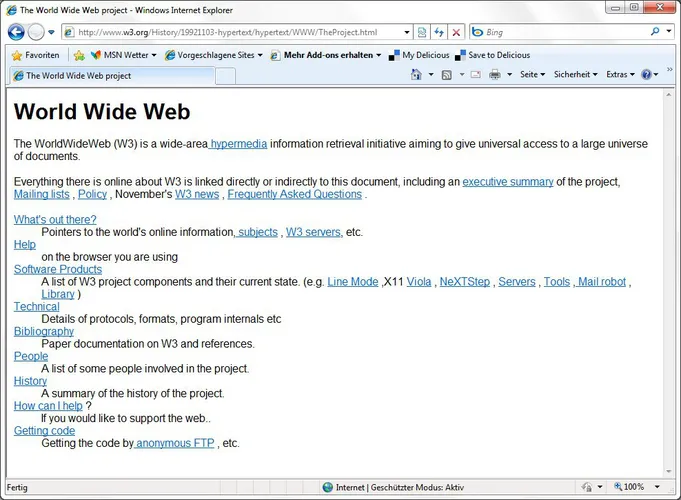
Bild 1.1 Die erste Webseite der Welt, heute im virtuellen Museum des W3-Konsortiums.
1.1 Undokumentierte Tricks im Internet Explorer
Internet Explorer, der Browser von Microsoft, wurde in der aktuellen Version 8 deutlich verbessert, vor allem was Sicherheit und Kompatibilität zu gängigen Webstandards angeht.
Favoriten mit dem Windows Explorer verwalten
Wer viel im Internet unterwegs ist, wird die Favoriten des Internet Explorer ausgiebig nutzen. Schnell wird so eine Favoritensammlung unübersichtlich und die Favoritenverwaltung des Internet Explorer ist auch nicht gerade hilfreich. Nutzen Sie besser den Windows Explorer zur Verwaltung der Favoriten.
Klicken Sie im Favoritencenter des Internet Explorer auf den kleinen Pfeil neben Zu Favoriten hinzufügen. Halten Sie dann die [Umschalt]-Taste gedrückt und klicken Sie auf Favoriten verwalten.
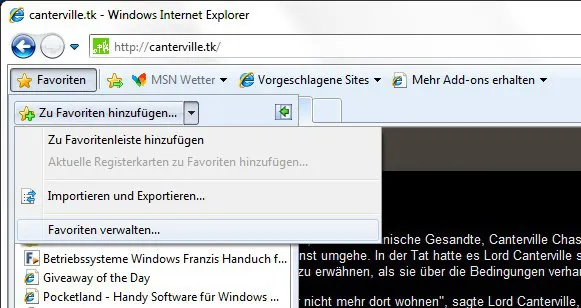
Bild 1.2 Das Favoritenmenü im Internet Explorer.
Jetzt werden die Favoriten im Windows Explorer angezeigt, wo Sie sie per Mehrfachauswahl einfach verschieben und auch löschen können. Hier lassen sich auch beliebig Verzeichnisse anlegen und bestehende Verzeichnisse umgruppieren.
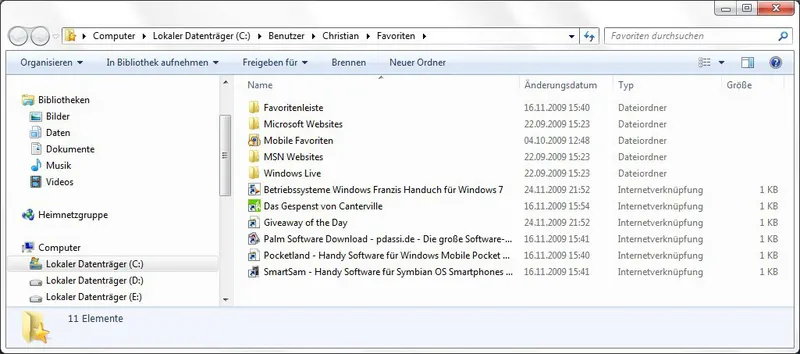
Bild 1.3 Favoriten im Windows Explorer.
Internetadressen schneller eingeben
Internetadressen müssen nicht komplett mit http:// und www eingegeben werden. Die meisten englischsprachigen Internetadressen enden auf .com. Wenn Sie in die Adresszeile einen Begriff eingeben und dann die Tastenkombination [Strg]+[Enter] drücken, ergänzt der Internet Explorer vorn automatisch http://www. und hinten .com.
In den Einstellungen des Internet Explorer 8 finden Sie auf der Registerkarte Allgemein eine Sprachen-Schaltfläche. Klicken Sie darauf, öffnet sich ein weiteres Dialogfeld. Hier können Sie ganz unten bei Suffix eine Endung angeben, zum Beispiel .de, die dann automatisch per Tastenkombination [Strg]+[Umschalt]+[Enter] ergänzt wird.
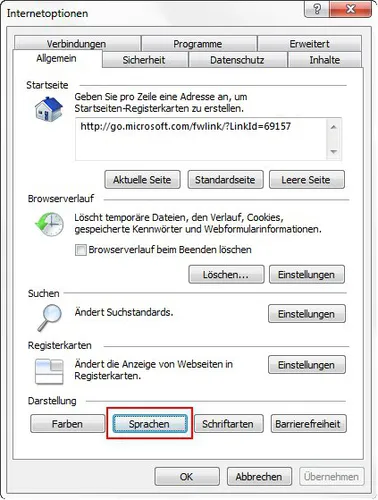
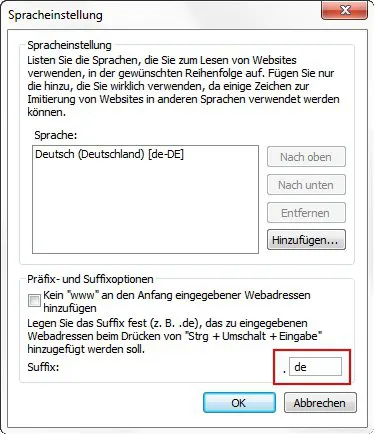
Bild 1.4 Suffix für die automatische Ergänzung eintragen.
Den Dialog Einstellungen rufen Sie über die Schaltfläche Extras in der Symbolleiste auf. Wählen Sie dort im Menü Internetoptionen.
Startseite des Internet Explorer reparieren
Normalerweise ändern Sie die Startseite des Internet Explorer über das Haus-Symbol in der Symbolleiste oder auf der Registerkarte Allgemein in Extras/Internetoptionen.
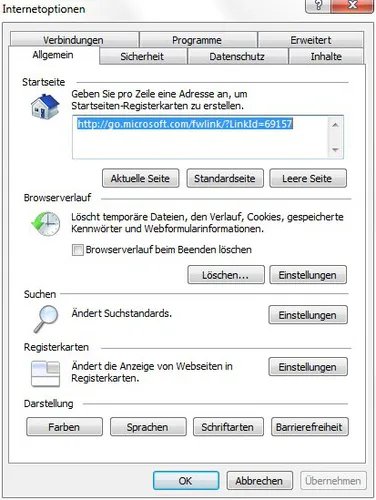
Bild 1.5 Die Startseite in den Internetoptionen.
Verschiedene bösartige Software ändert aber die Startseite so, dass sie sich auf konventionellem Weg nicht wieder zurück ändern lässt. Hier hilft ein Blick in die Registrierung.
Unter HKEY_LOCAL_MACHINE\SOFTWARE\ Microsoft\Internet Explorer\ MAIN steht im Parameter Default_Page_URL die erste oder einzige Startseite. Werden mehrere Startseiten verwendet, finden Sie die weiteren unter Default_Secondary_Page_URL im gleichen Registrierungsschlüssel.
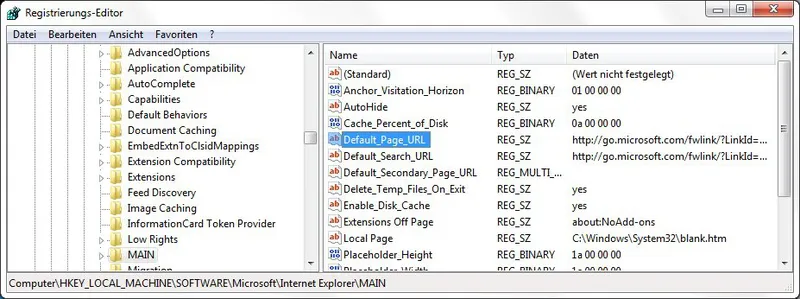
Bild 1.6 Registrierungsparameter für die Startseite im Internet Explorer.
Bringt auch hier eine Änderung nichts, suchen Sie in den Einträgen Start Page und First Home Page im Registrierungsschlüssel HKEY_C URRENT_USER\Software\Microsoft\ Internet Explorer\Main.
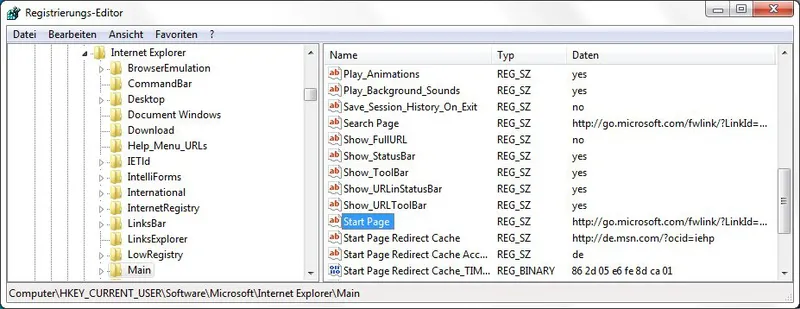
Bild 1.7 Auch hier kann sich eine veränderte Startseite verstecken.
Suchfeld per Gruppenrichtlinie ausblenden
Auf sehr kleinen Bildschirmen oder bei vielen installierten Plug-Ins kann die Browserzeile im Internet Explorer recht kurz werden. Wer das Suchfeld rechts neben dem Adressfeld nicht braucht, kann es mit einer Gruppenrichtlinie abschalten und damit zusätzlichen Platz für das Adressfeld gewinnen.
Suchen Sie im Gruppenrichtlinieneditor gpedit.msc unter Computerkonfiguration\Administrative Vorlagen\Windows-Komponenten\Internet Explorer die Richtlinie Internet Explorer-Suchfeld nicht anzeigen und setzen Sie sie auf Aktiviert.
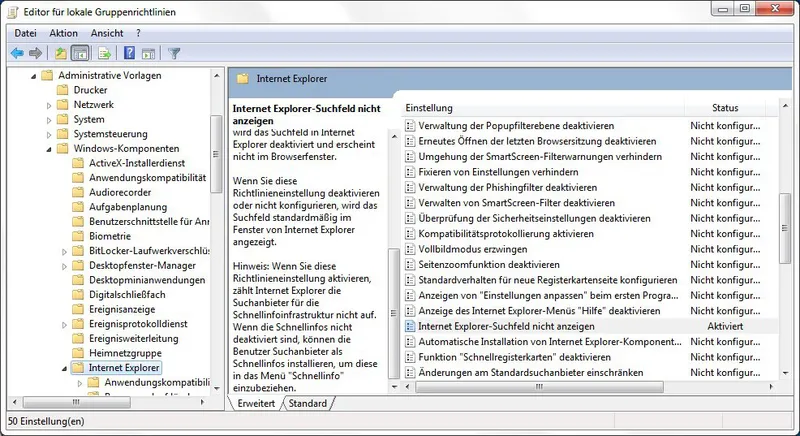
Bild 1.8 Gruppenrichtlinie zum Abschalten des Suchfeldes im Internet Explorer.
Beim nächsten Start des Internet Explorer ist das Suchfeld verschwunden.

Bild 1.9 Internet Explorer ohne Suchfeld.
Wieder da: die Internetsuche im Startmenü
Fragt man Nutzer, was in Windows Vista besser war, als in Windows 7, gibt es kaum etwas, dass vermisst wird, außer einer Kleinigkeit: Die Internetsuche im Startmenü.
Ein im Suchfeld des Startmenüs eingegebener Begriff konnte in Windows Vista mit einem Klick auch gleich im Internet gesucht werden. Diese Funktion wurde in Windows 7 standardmäßig abgeschaltet, ist aber noch verfügbar und muss nur reaktiviert werden.
Starten Sie über Start/Ausführen mit dem Befehl gpedit.msc den Gruppenrichtlinieneditor. Schalten Sie...
Table of contents
- Inhaltsübersicht
- 1 Internet: Probleme, Lösungen und Tricks
- 2 Lösungen für den Netzwerkbetrieb
- Stichwortverzeichnis
- Impressum